VirtualBox هو برنامج افتراضية مجاني ومفتوح المصدر ، مصمم خصيصًا للاستخدام المنزلي والتجاري. ومع ذلك ، فهو أكثر ملاءمة لعملاء الأعمال الذين يقدمون لهم أداءً فائقًا. يدعم برنامج VirtualBox الأجهزة التي تستند إلى x86 و x86-64 ويأتي مع مجموعة واسعة من الميزات ويستخدم لأجهزة سطح المكتب والخوادم ، مما يتيح للمستخدمين تشغيل أنظمة تشغيل مختلفة على مضيف واحد.
ومع ذلك ، أبلغ العديد من المستخدمين عن خطأ أثناء فتح هذا البرنامج ، ولم يبدأ. على سبيل المثال ، عندما يحاولون فتح البرنامج ، لا يبدأ البرنامج ويعرض رسالة خطأ تقول ، "فشل الحصول على كائن COM VirtualBox. سيتم إنهاء التطبيق الآنه ". على ما يبدو ، حتى بعد إلغاء التثبيت وإعادة التثبيت لا يساعد. ومع ذلك ، هناك حل لها ، وهو سهل للغاية. دعونا نكتشف الحل.
الحل: من خلال File Explorer
*ملحوظة - تأكد من قيامك أولاً بإلغاء تثبيت أي إصدار سابق من فيرتثلبوإكس البرمجيات.
الخطوة 1: اضغط على مفتاح Windows + E. لفتح ملف مستكشف الملفات. الآن ، انقر فوق هذا الكمبيوتر على اليسار وانقر نقرًا مزدوجًا على ملف سي درايف على محرك الأقراص.

الخطوة 2: الآن ، انتقل إلى الموقع أدناه خطوة بخطوة:
C: \ Users \ Your_User_Name
انقر نقرًا مزدوجًا فوق المستخدمين.
انقر نقرًا مزدوجًا فوق اسم المستخدم الخاص بك. في حالتنا ، إنه مادو هنا.

الخطوه 3: الآن ، ابحث عن مجلدين ، .VirtualBox و .Virtualbox.sav. حدد كلا المجلدين ، وانقر بزر الماوس الأيمن وانقر فوق حذف لإزالة المجلدات.
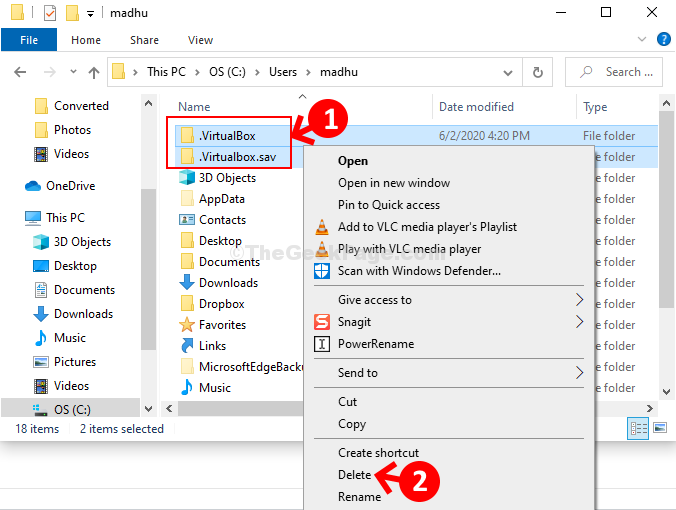
هذا كل شئ. الآن ، أعد تشغيل الكمبيوتر وأعد تثبيت برنامج VirtualBox مرة أخرى. سيتم فتحه الآن بسلاسة.


